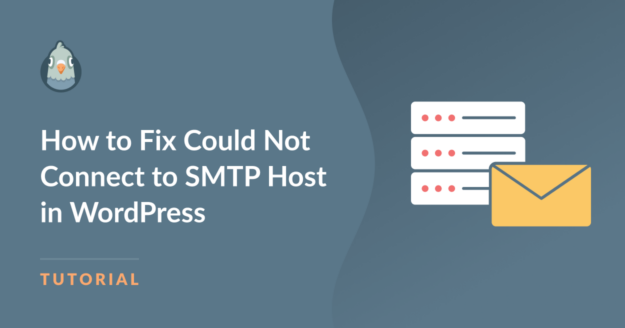Resumo da IA
O erro "não foi possível conectar-se ao host SMTP" é um erro comumente encontrado no WordPress, o que faz com que seus e-mails não sejam enviados.
Como esse problema provavelmente afetará a comunicação e a funcionalidade do site, é essencial entender em que circunstâncias ele normalmente ocorre.
Neste guia, vamos orientá-lo sobre alguns dos problemas mais comuns que resultam no erro "não foi possível conectar-se ao host SMTP" e como corrigi-los.
Corrija seus e-mails do WordPress agora
Como corrigir a falha de conexão com o host SMTP no WordPress
Aqui estão algumas das correções mais comuns para o erro "não foi possível conectar-se ao host SMTP" em seu site WordPress:
- 1. Verifique o status do servidor de hospedagem do WordPress
- 2. Revisar as restrições de firewall com o host da Web
- 3. Verifique suas configurações de proxy no Cloudflare
- 4. Verifique suas configurações de host e porta SMTP
- 5. Verificar se os detalhes da autenticação são precisos
- 6. Alterar o método de criptografia (TLS ou SSL)
- 7. Atualize o WP Mail SMTP para sua versão mais recente
- 8. Use a versão mais recente do WordPress
- 9. Verifique se a versão do PHP é 5.6 ou superior
- 10. Os problemas persistem? Procure assistência especializada!
1. Verifique o status do servidor de hospedagem do WordPress
Uma das primeiras coisas a serem observadas ao encontrar o erro "não foi possível conectar-se ao host SMTP" é verificar o status do servidor de hospedagem do WordPress.
Às vezes, o servidor pode ser desligado ou ter outros problemas, o que pode fazer com que seu site deixe de enviar e-mails.
Tudo o que você precisa fazer é acessar o site do seu provedor de hospedagem na Web e procurar uma página chamada "Status", "Status do servidor" ou "Status do serviço".
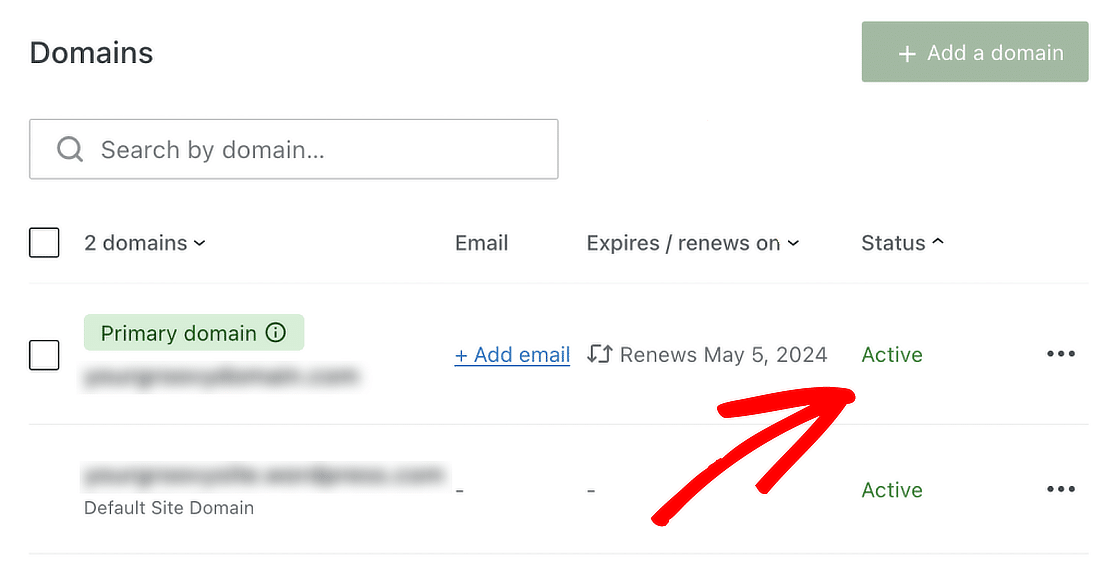
Na página de status, verifique se há relatórios ou avisos de interrupções ou manutenção que possam afetar seus serviços.
2. Revisar as restrições de firewall com o host da Web
Se não houver nenhuma interrupção ou outros problemas que possam resultar na queda do seu host da Web, é hora de verificar as restrições do firewall do seu provedor. Não é incomum que os provedores de hospedagem na Web bloqueiem as conexões SMTP de saída para forçar os usuários a utilizar seus servidores de e-mail internos.
Entre em contato com a sua hospedagem na Web e informe-os sobre o erro "não foi possível conectar-se ao host SMTP" que está ocorrendo. Se eles estiverem realmente obstruindo a sua conexão, você pode solicitar educadamente que eles removam as restrições do firewall.
Você também pode enviar a eles um relatório de erro associado ao seu problema. Por exemplo, se você estiver usando o WP Mail SMTP, o plug-in registrará automaticamente todos os erros de envio de e-mail. Você pode acessar o registro de erros acessando WP Mail SMTP " Tools e, em seguida, clicando na guia Debug Events.
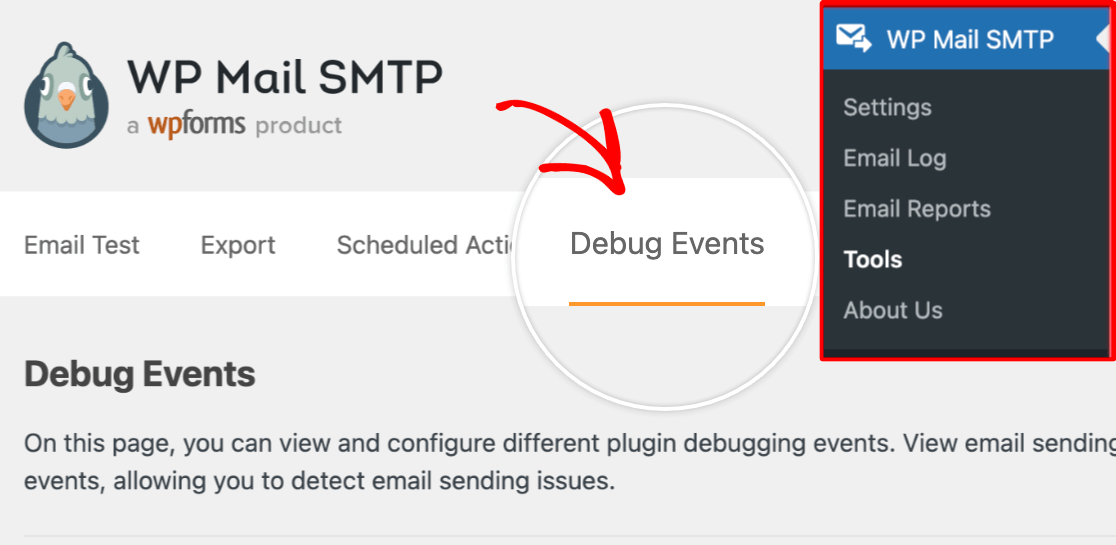
Depois disso, role a tela para baixo e localize o erro que está ocorrendo. Clique no número do evento para expandir os detalhes sobre o erro. Em seguida, ao ligar para a equipe de ajuda técnica do seu host da Web, você poderá copiar e colar esse erro para que eles saibam o problema exato, o que pode resultar em uma resolução oportuna.
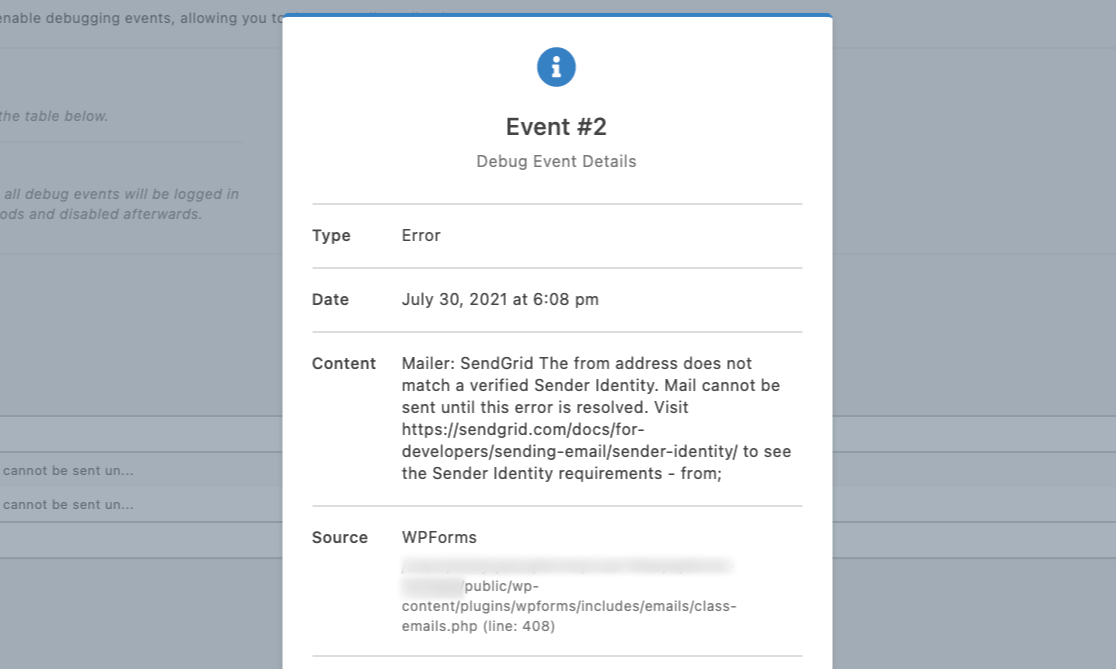
Se eles não conseguirem resolver seu problema, não se preocupe! Ainda há maneiras de resolver o erro "não foi possível conectar-se ao host SMTP".
3. Verifique suas configurações de proxy no Cloudflare
Se você mudou para a Cloudflare recentemente e está tendo problemas para enviar e-mails, é provável que suas configurações de proxy estejam incorretas.
Durante o Assistente de Configuração da Cloudflare, a Cloudflare tenta copiar os registros de DNS do seu host antigo e não usa as configurações de mailer que você definiu.
Ao configurar uma nova conta de correio e e-mail, faça login na sua conta da Cloudflare, selecione seu domínio e clique na guia DNS.

Atualize os registros DKIM, SPF e DMARC com base nos requisitos do seu provedor de e-mail.
Se não for solicitado que você crie um determinado tipo de registro para o seu provedor de e-mail, você pode pular essa etapa.
Para obter mais informações sobre como solucionar esse problema, consulte nosso guia sobre como corrigir o fato de o Cloudflare não enviar e-mails do WordPress.
4. Verifique suas configurações de host e porta SMTP
Não é preciso dizer que, se estiver recebendo um erro em que o WordPress não consegue se conectar ao host SMTP, é necessário verificar as configurações de SMTP.
Se estiver usando o WP Mail SMTP, verifique novamente se inseriu os valores corretos nas configurações de host e porta SMTP.
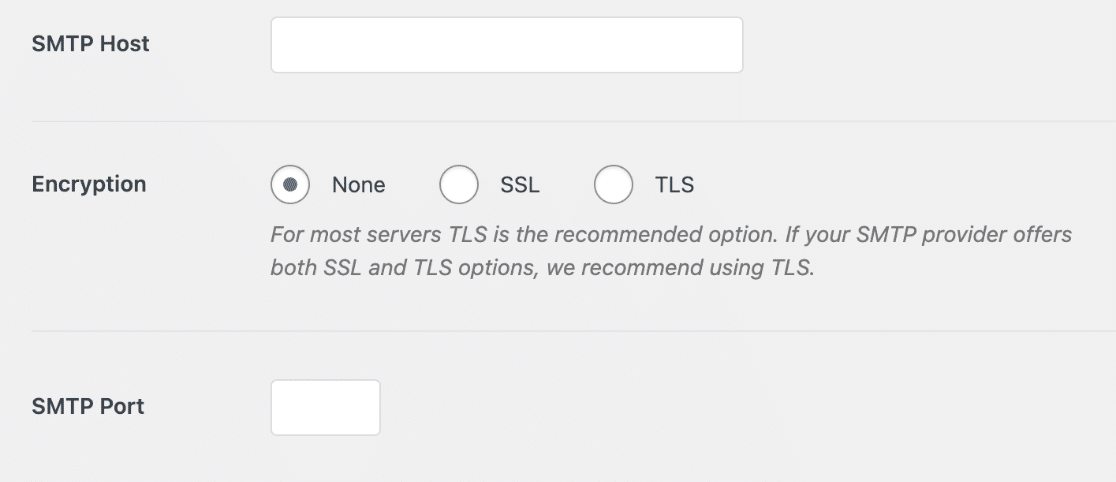
No campo SMTP Host, digite o nome do seu servidor de e-mail, ou seja, o "nome de domínio" ou "mail.domain.com".
Enquanto isso, no campo SMTP Port (Porta SMTP ), digite 587, que é o código padrão para a maioria das portas personalizadas, a menos que o seu servidor de e-mail sugira o contrário.
5. Verificar se os detalhes da autenticação são precisos
Se você estiver usando a opção Other SMTP no WP Mail SMTP, o servidor de e-mail selecionado terá um sistema de autenticação para validar os usuários.
Isso é fundamental antes de permitir que eles se conectem e enviem e-mails. Portanto, certifique-se de ter inserido o nome de usuário e a senha corretos.
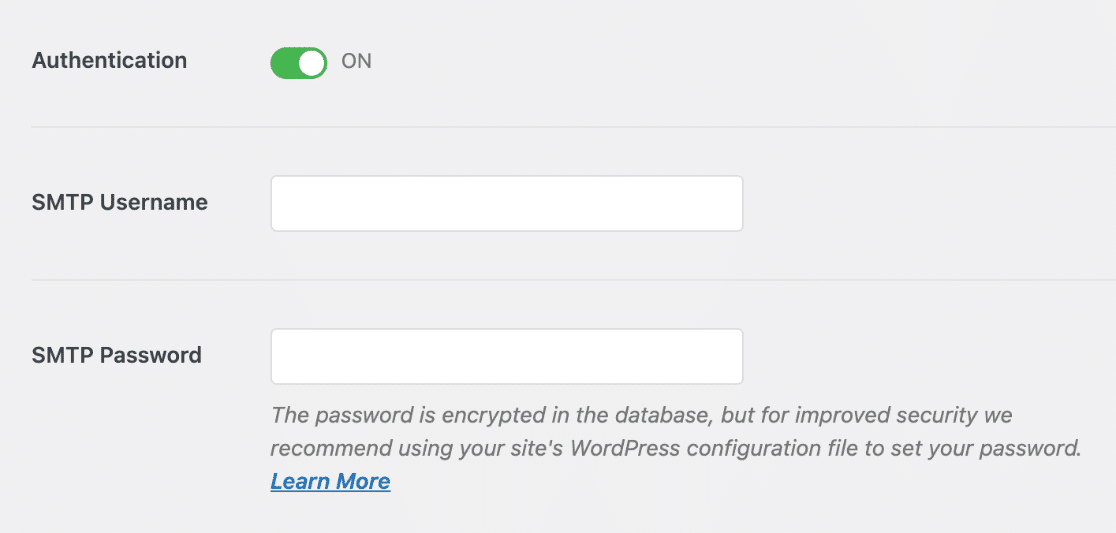
Dependendo do serviço de mala direta selecionado, você pode encontrar esses detalhes de autenticação em seus respectivos painéis.
Seu nome de usuário geralmente é o endereço de e-mail com o qual você se inscreveu. Enquanto isso, a senha geralmente é uma chave de API.
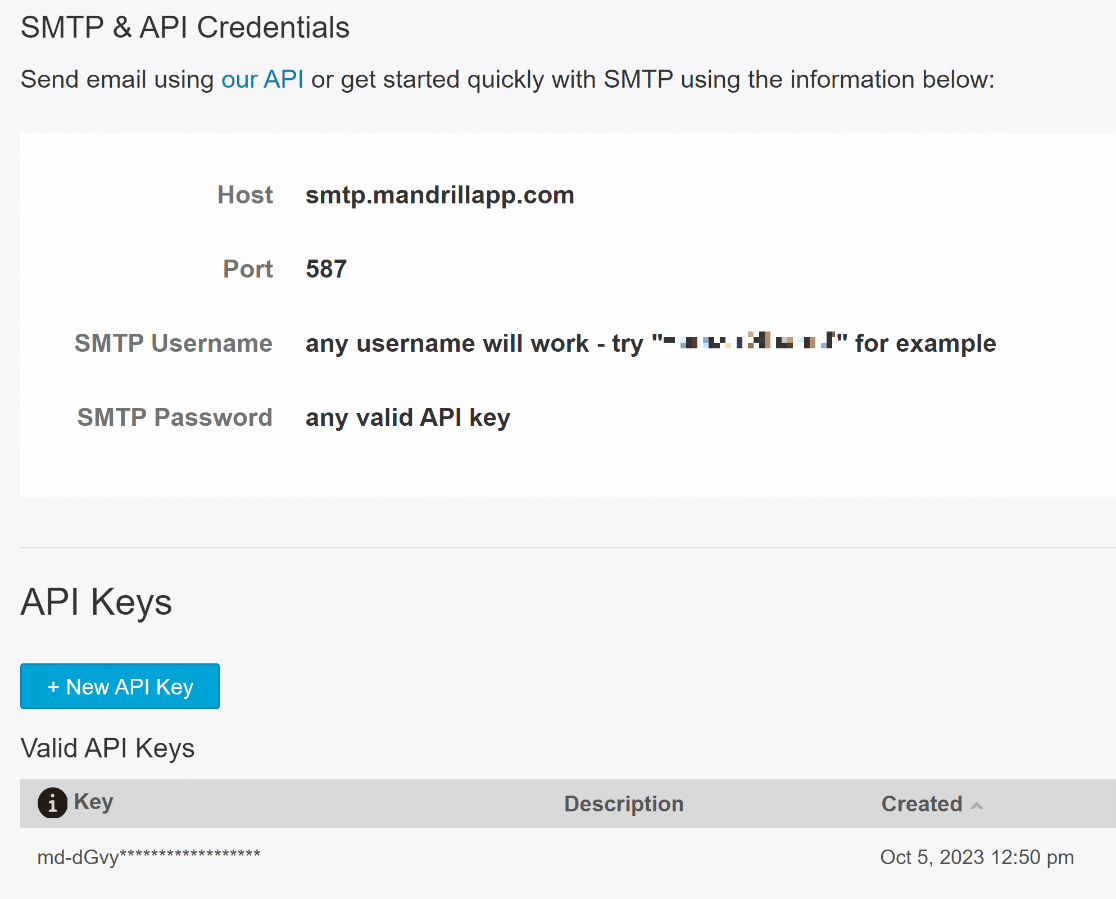
É claro que, se você usar qualquer outro servidor de e-mail, uma simples chave de API deverá permitir que você se conecte e se configure com o serviço SMTP imediatamente.
Certifique-se de revisar a documentação da tabela abaixo referente ao seu mailer para garantir que as configurações estejam corretas.
| Mailers disponíveis em todas as versões | Remetentes no WP Mail SMTP Pro |
|---|---|
| SendLayer | Amazon SES |
| SMTP.com | Microsoft 365 / Outlook.com |
| Brevo | Zoho Mail |
| Google Workspace / Gmail | |
| Pistola de correio | |
| Carimbo do correio | |
| SendGrid | |
| SparkPost | |
| Outros SMTP |
Certifique-se de que esteja seguindo cada etapa do guia de configuração da mala direta de forma completa e cuidadosa e verifique se há erros de digitação em todos os valores!
Precisa de ajuda?
Você pode adquirir o White Glove Setup como um serviço adicional com qualquer uma de nossas licenças do WP Mail SMTP e solicitar que nossa equipe de suporte ao cliente configure o WP Mail SMTP para você.
Depois de concluir a configuração das definições do mailer no WP Mail SMTP, basta clicar no botão Save Settings (Salvar configurações) localizado na parte inferior.

Também é uma boa ideia verificar se as configurações estão funcionando perfeitamente enviando um e-mail de teste. Para acessar a ferramenta de teste de e-mail do WP Mail SMTP, clique na guia Email Test (Teste de e-mail ) localizada na tela Settings (Configurações ).

Agora, forneça o endereço de e-mail para o qual você gostaria de enviar o e-mail de teste. Certifique-se de usar um endereço que pertença a você para acessar o e-mail de teste localizado na sua caixa de entrada. Pressione o botão Send Email (Enviar e-mail).
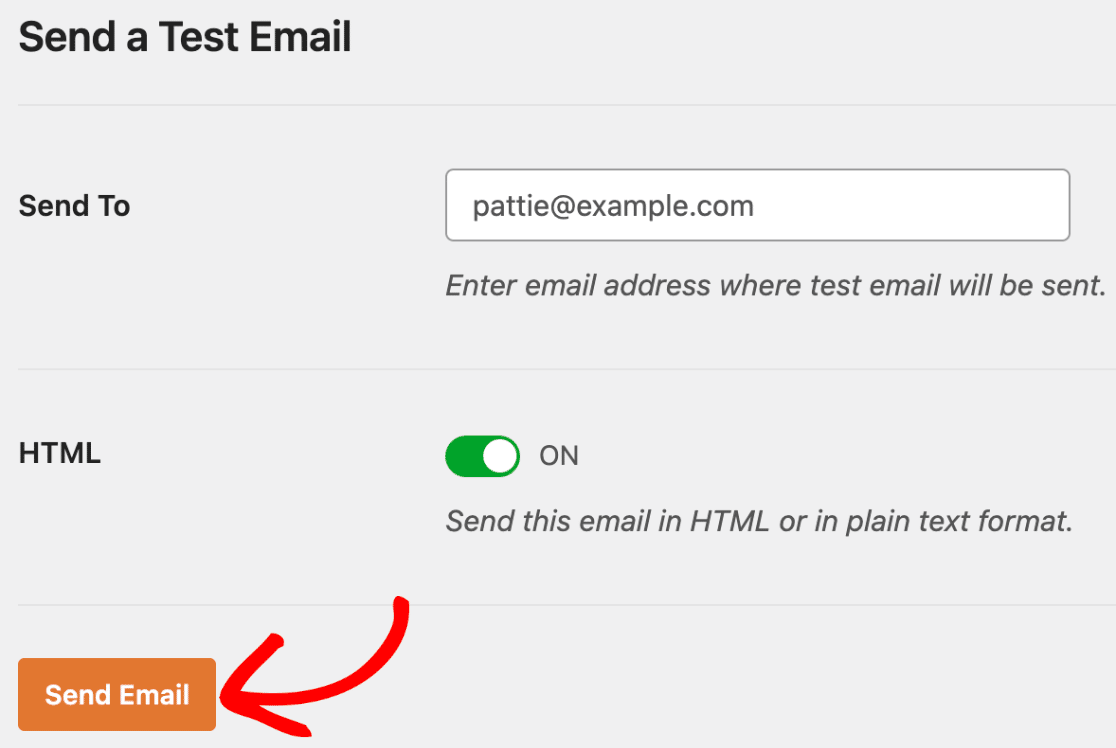
Se tudo tiver sido configurado corretamente, uma mensagem de sucesso será exibida na tela, semelhante a esta:
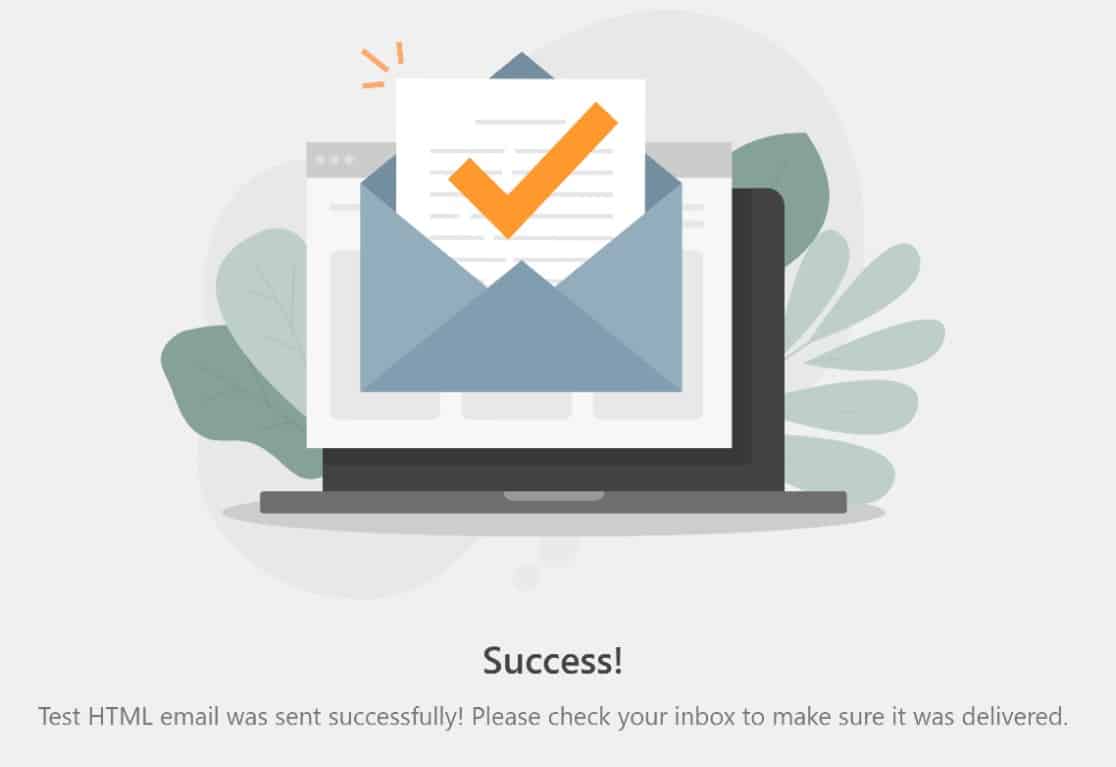
Além disso, é uma boa ideia fazer login na sua caixa de correio e procurar o e-mail de teste que está chegando. Normalmente, o e-mail de teste terá a seguinte aparência:
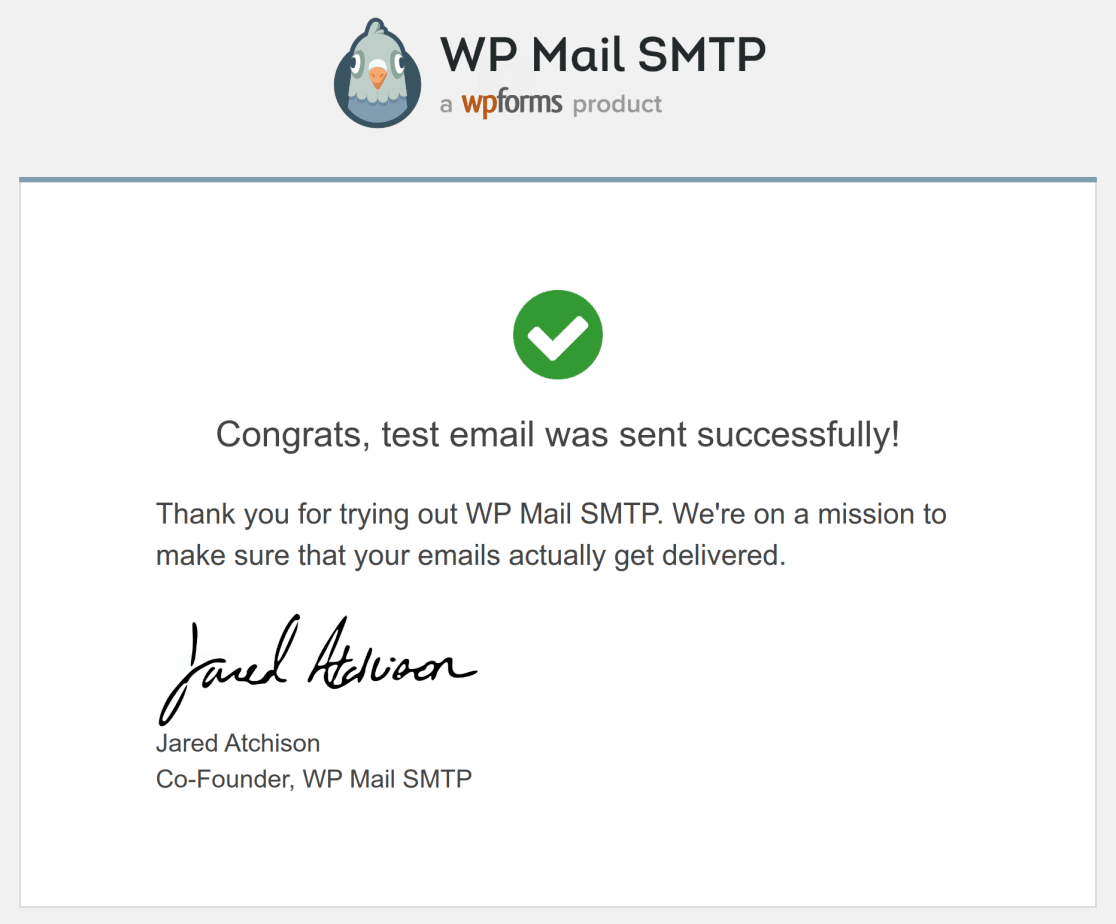
6. Alterar o método de criptografia (TLS ou SSL)
Se estiver usando o Other SMTP para usar um serviço de correio transacional como o Mandrill, tente alterar o método de criptografia.
É comum que os e-mails e outras notificações do seu site falhem se o método de criptografia escolhido não for compatível com o servidor de e-mail.
Para ter uma ideia melhor sobre qual método de criptografia você deve usar com o seu servidor de e-mail, consulte este guia detalhado sobre configurações de SMTP.
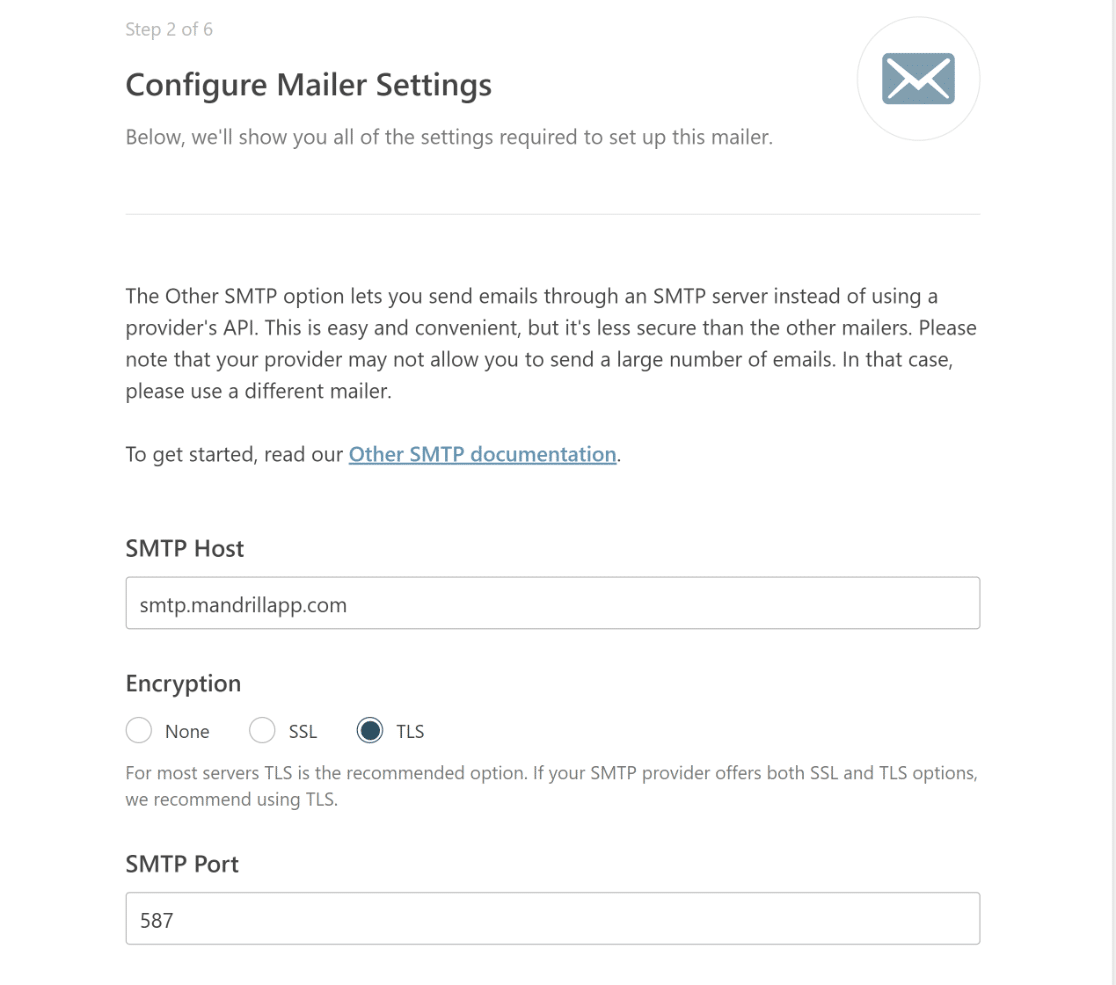
7. Atualize o WP Mail SMTP para sua versão mais recente
Os plug-ins do WordPress, como o WP Mail SMTP, podem começar a apresentar mau funcionamento se não forem atualizados há algum tempo.
Portanto, se estiver tendo problemas com o não envio de e-mails, verifique se está executando a versão mais recente para eliminar qualquer problema devido a um software desatualizado.
Normalmente, as atualizações trazem recursos aprimorados e corrigem bugs existentes. Basta navegar até Dashboard " Updates para verificar se há atualizações disponíveis.
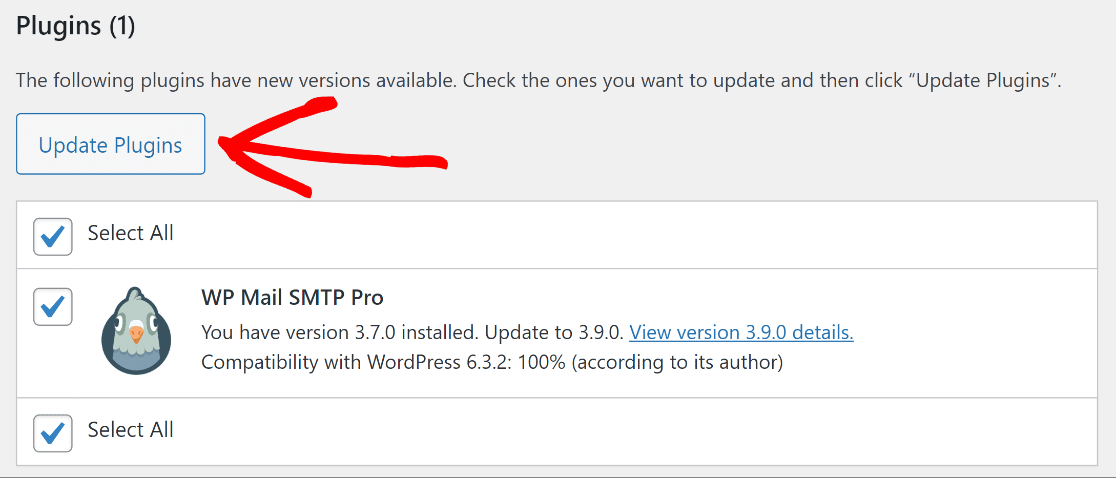
8. Use a versão mais recente do WordPress
Manter o WP Mail SMTP é vital, mas igualmente importante é garantir que o WordPress esteja atualizado.
O WP Mail SMTP foi projetado para ser compatível com as versões mais recentes do WordPress, empregando as melhores práticas de codificação.
Para ver se há uma atualização para a instalação do WordPress, faça login no seu site e acesse Dashboard " Updates.
Se houver uma notificação informando "Uma versão atualizada do WordPress está disponível", considere fazer o upgrade para a versão mais recente.
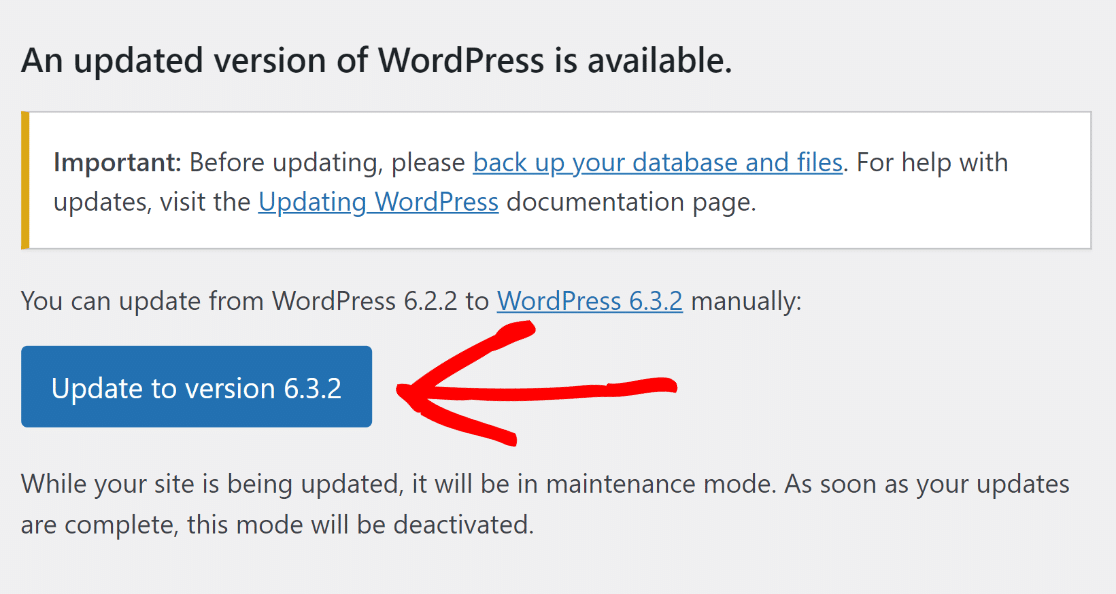
9. Verifique se a versão do PHP é 5.6 ou superior
Às vezes, os serviços de hospedagem podem ser os culpados por problemas que impedem o envio de e-mails de teste.
O WP Mail SMTP requer, no mínimo, o PHP 5.6. Para obter melhor segurança e desempenho, no entanto, você deve usar o PHP 7.3 ou superior, conforme disponível em seu provedor de hospedagem.
Para verificar a versão do PHP do seu site, acesse Tools > Site Health > Info > Server no painel do WordPress.
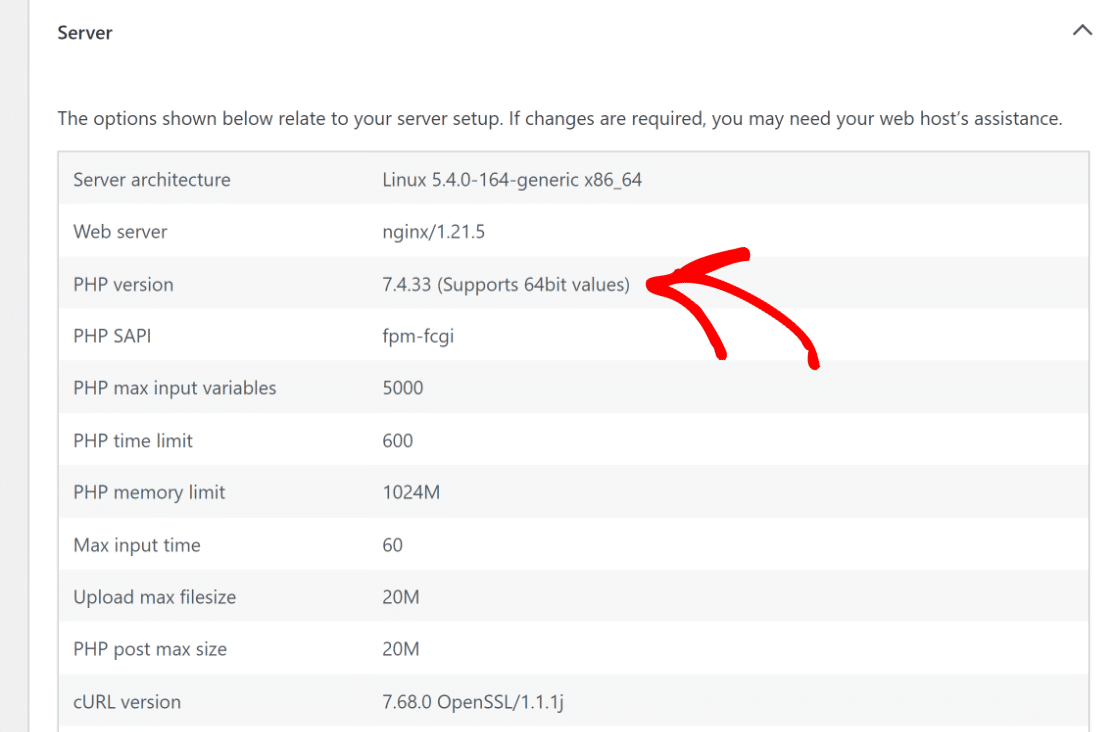
10. Os problemas persistem? Procure assistência especializada!
Se continuar encontrando problemas, a equipe de suporte SMTP do WP Mail está pronta para ajudá-lo. Ao entrar em contato com eles:
- Inclua seu nome, e-mail e detalhes específicos do problema.
- O fornecimento de um URL ou acesso ao seu site pode acelerar a resolução.
- Se estiver concedendo acesso, certifique-se de que eles tenham uma função de "Administrador".
- Descreva o problema de forma breve e clara na caixa de mensagem.
- Após a preparação, clique em Submit. A equipe de suporte responderá prontamente!
Mais perguntas sobre a impossibilidade de conexão com o host SMTP no WordPress
Aqui estão algumas perguntas comuns e suas respostas sobre o erro "não foi possível conectar-se ao host SMTP" no WordPress.
Como faço para corrigir o erro SMTP no WordPress?
Para corrigir erros de SMTP no WordPress, primeiro, verifique se o servidor de hospedagem está funcionando sem problemas. Em seguida, atualize seu plug-in WP Mail SMTP para a versão mais recente, pois plug-ins desatualizados podem causar erros.
Além disso, verifique se as configurações de SMTP estão definidas corretamente, incluindo o host, a porta, o nome de usuário e a senha de SMTP corretos. Verifique se as versões do WordPress e do PHP estão atualizadas para fins de compatibilidade.
Se o problema persistir, desative outros plug-ins para verificar se há conflitos, especialmente vários plug-ins SMTP. Considere usar o WP Mail SMTP para obter entrega confiável de e-mails e suporte para solução de problemas.
O que significa o erro SMTP could not connect to SMTP host?
A mensagem "SMTP error could not connect to SMTP host" significa que seu site WordPress não consegue estabelecer uma conexão com o servidor SMTP. Isso pode ocorrer devido a configurações de SMTP incorretas, como host, porta, nome de usuário ou senha errados. Problemas no servidor, versões desatualizadas do WordPress ou de plug-ins ou conflitos com outros plug-ins também podem causar isso.
As configurações de firewall ou de hospedagem podem bloquear as conexões SMTP?
Sim, isso acontece com frequência. Alguns provedores de hospedagem ou firewalls bloqueiam determinadas portas por motivos de segurança. Se o seu SMTP não estiver funcionando, vale a pena perguntar ao seu host se ele permite conexões de saída em portas como 465 ou 587.
Qual é a diferença entre a autenticação SMTP e os erros de conexão?
Um erro de conexão significa que o WordPress não conseguiu acessar o servidor de e-mail. Um erro de autenticação significa que ele se conectou, mas os detalhes de login (nome de usuário ou senha) não foram aceitos.
Preciso alterar minhas configurações de SMTP ao mudar para um novo host?
Na maioria das vezes, sim. Diferentes hosts podem bloquear portas ou exigir configurações de segurança diferentes. Após a mudança, sempre verifique novamente as configurações do plug-in SMTP para que correspondam às regras do novo host.
O nome de usuário ou a senha incorretos podem causar erros de SMTP?
Com certeza. Até mesmo um pequeno erro de digitação em seu endereço de e-mail ou senha pode interromper a conexão. Verifique novamente suas informações de login, especialmente se tiver atualizado sua senha de e-mail recentemente.
É mais seguro usar SMTP com SSL ou TLS no WordPress?
Ambos adicionam uma camada de segurança, mas o TLS geralmente é a melhor opção se o servidor for compatível com ele. Se o TLS falhar, o SSL é um backup seguro. Sempre escolha uma dessas opções em vez de enviar e-mails sem criptografia.
Em seguida, saiba como corrigir a função Could Not Instantiate Mail no WordPress
O erro "could not instantiate mail function" prejudica interações essenciais do site, como registro de usuário, redefinições de senha e notificações críticas. Confira nosso guia sobre como corrigir o erro "could not instantiate mail function" no WordPress.
Corrija seus e-mails do WordPress agora
Pronto para corrigir seus e-mails? Comece hoje mesmo a usar o melhor plugin SMTP para WordPress. Se você não tiver tempo para corrigir seus e-mails, poderá obter assistência completa da White Glove Setup como uma compra extra, e há uma garantia de reembolso de 14 dias para todos os planos pagos.
Se este artigo o ajudou, siga-nos no Facebook e no Twitter para obter mais dicas e tutoriais sobre o WordPress.